在WPS中,求和操作详解:请跟随小编的步骤,这个方法相当直观,只要了解操作流程即可,让我们一起探讨。
1、 来到wps,我们就先以word为例接介绍,插入一个表格,输入数字,如图。
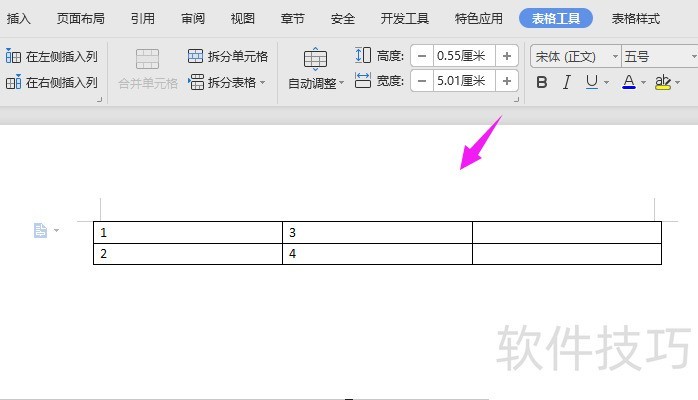
2、 接着我们全选要求和的表格,如图。
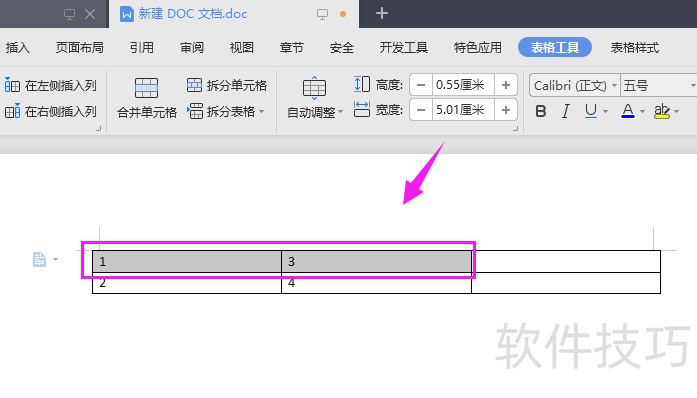
3、 接着我们点下【表格工具-快速计算-求和】,如图。
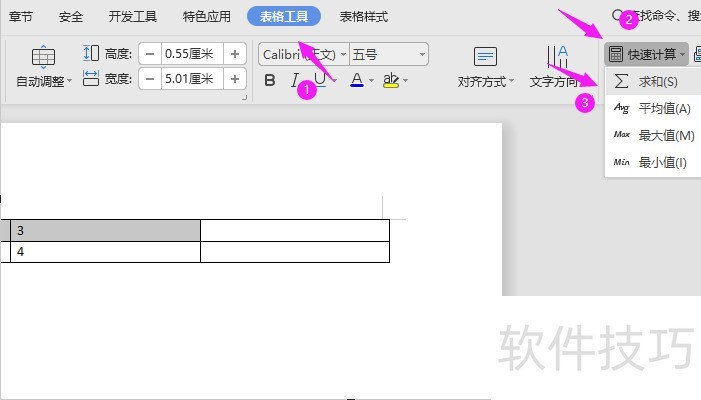
4、 我们就可以得到求和数值了,如图。END1接着就是Excel求和,我们也是新建一个表格,输入任意数值下,如图。
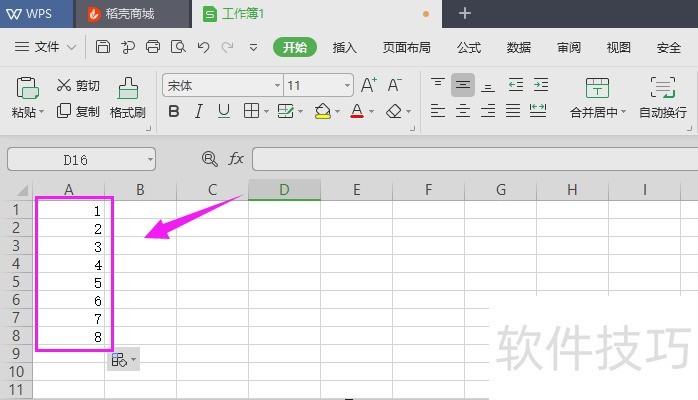
2、 一样的全选要计算的求和表格,如图。
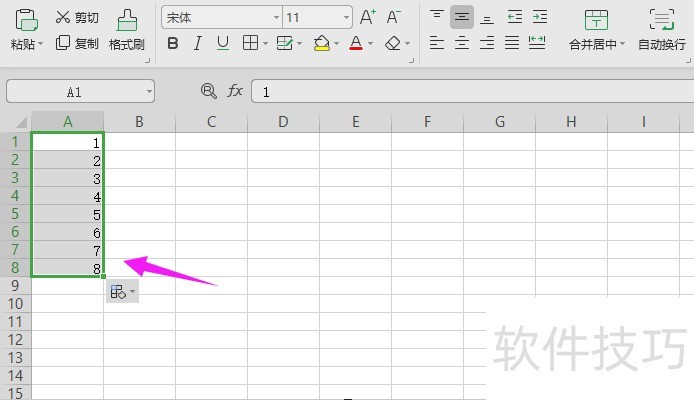
文章标题:wps中怎么求和?
文章链接://www.hpwebtech.com/jiqiao/207044.html
为给用户提供更多有价值信息,ZOL下载站整理发布,如果有侵权请联系删除,转载请保留出处。
相关软件推荐
其他类似技巧
- 2024-08-21 15:03:02wps中怎么求和?
- 2024-08-21 15:02:02WPS表格怎么利用单元格规则突出显示数据?
- 2024-08-21 14:58:01wps表格下拉选项怎么设置
- 2024-08-21 14:55:01WPS WORD文档如何添加水印
- 2024-08-21 14:54:02如何用手机版WPS制作简历
- 2024-08-21 14:53:02wps2019怎么在项目符号添加下划线?
- 2024-08-21 14:52:01WPS文档如何快速添加封面
- 2024-08-21 14:51:02WPS 表格如何快速替换大量数据
- 2024-08-21 14:50:02WPS文档如何去掉裁剪标记
- 2024-08-21 14:48:02wps2019文档中怎么绘制多斜线表头
金山WPS Office软件简介
WPS大大增强用户易用性,供用户根据特定的需求选择使用,并给第三方的插件开发提供便利。ZOL提供wps官方下载免费完整版。软件特性:办公, 由此开始新增首页, 方便您找到常用的办公软件和服务。需要到”WPS云文档”找文件? 不用打开资源管理器, 直接在 WPS 首页里打开就行。当然也少不了最近使用的各类文档和各种工作状... 详细介绍»









